Edge, uusi Microsoft-selain, on oletusselain ja oletusarvoinen PDF-lukija Windows 10 -käyttöjärjestelmässä. Edge-version nykyisestä versiosta puuttuu useita ominaisuuksia, joita sen kilpailijat, kuten Mozilla Firefox ja suosittu Google Chrome -selain, tarjoavat useita vertailuanalyysejä ovat vahvistaneet, että Edge on verrattavissa muihin kolmansien osapuolten selailuihin nopeuden osalta.
Kuten muutkin selaimet, Edge tarjoaa myös Web-salasanojen tallentamisen. Edge-selaimeen tallennettuja salasanoja voidaan hallita avaamalla Edgen lisäasetukset.

Kuten aiemmin sanottiin, Edge-selain on vielä kaukana täydellisestä. Monet käyttäjät, jotka ovat käyttäneet Edgeä oletusselaimena, ovat valittaneet, että selain ei avaudu lainkaan, joskus.
Jos olet tallentanut Web-salasanasi Edge-selaimessa ja Edge-selain kieltäytyy avaamasta jostain syystä, voit seurata alla olevia ohjeita palauttaaksesi Edge-selaimeen tallennetut salasanat Windows 10: ssä.
Menetelmä 1/2
Tarkastele ja palauta Edge-selaimen salasanat Credential Managerin avulla
Vaihe 1: Kirjoita Käynnistä-valikkoon tai tehtäväpalkin hakukenttään Credential Manager ja avaa sama painamalla Enter-näppäintä.
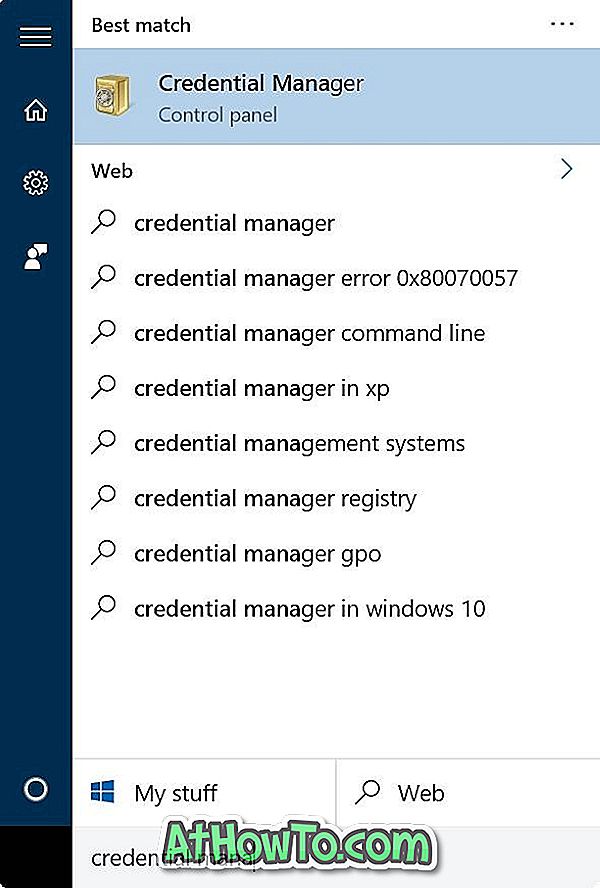
Vaihe 2: Napsauta Web-tunnistetietoja, jos haluat nähdä kaikki Edge-palvelimeen tallennetut salasanat ja käyttäjätunnukset sekä Internet Explorerissa.
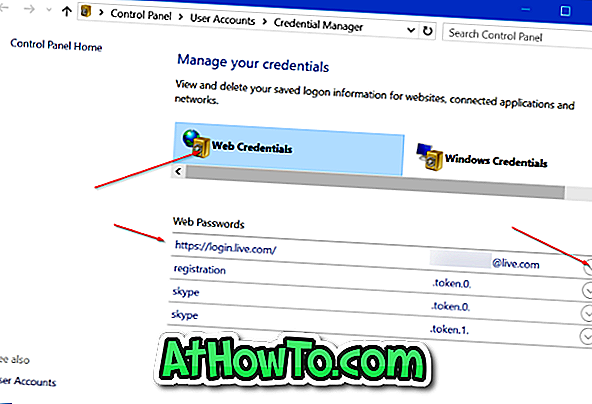
Vaihe 3: Jos haluat tarkastella verkkosivuston salasanaa, napsauta web-linkin vieressä olevaa alanuolta ja valitse sitten Salasana-kohdan vieressä oleva Näytä linkki.
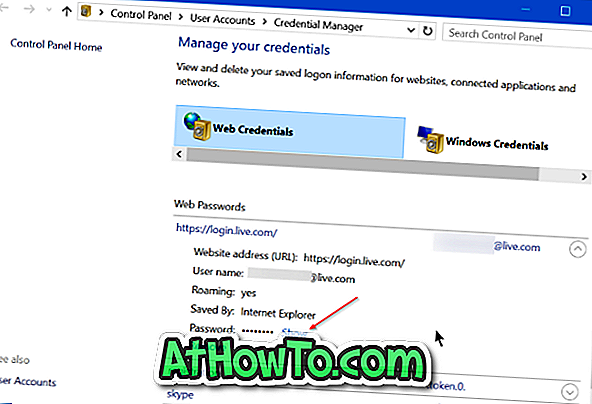
Vaihe 4: Kun sinua pyydetään antamaan Microsoftin tai paikallisen käyttäjätilin salasana, anna sama nähdäksesi valitun Web-osoitteen salasanan.
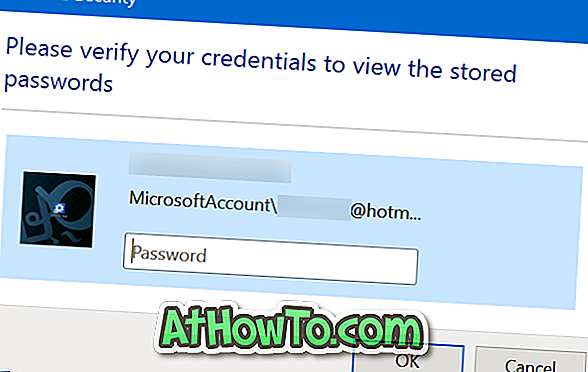

Menetelmä 2, 2
Tarkastele ja palauta Edge-selaimen salasanoja WebBrowserPassView-ohjelmalla
Vaihe 1: Ensimmäinen vaihe on ladata ilmainen työkalu nimeltä WebBrowserPassView NirSoftilta. Tavallisen asentajan lisäksi ohjelmisto on saatavilla myös kannettavassa versiossa. Jos et halua asentaa tätä ohjelmistoa tietokoneellesi, voit ladata vain itsenäisen version napsauttamalla Lataa WebBrowserPassView (zip-tiedosto) -linkkiä.
Niille, jotka ovat huolissaan kolmannen osapuolen työkalun käyttämisestä salasanojen palauttamiseen, NirSoft on hyvin tunnettu kehittäjä ja kaikki niiden työkalut ovat turvallisia käyttää.
Vaihe 2: Lataa ladattu zip-tiedosto, jotta saat WebBrowserPassView.exe-tiedoston. Suorita WebBrowserPassView -ohjelmisto kaksoisnapsauttamalla tiedostoa.
Vaihe 3: Oletusasetusten avulla työkalu näyttää automaattisesti kaikki tietokoneeseen asennetut selaimet tallennetut salasanat. Jos esimerkiksi olet tallentanut salasanoja Opera, Chrome, Firefox ja Edge, WebBrowserPassView näyttää kaikki näihin selaimiin tallennetut salasanat.
Jos haluat tarkastella vain Internet Explorerissa ja Edge-selaimissa tallennettuja salasanoja, valitse Asetukset- valikko, valitse Lisäasetukset, poista kaikki selaimet, paitsi Internet Explorer, ja valitse sitten OK- painike.

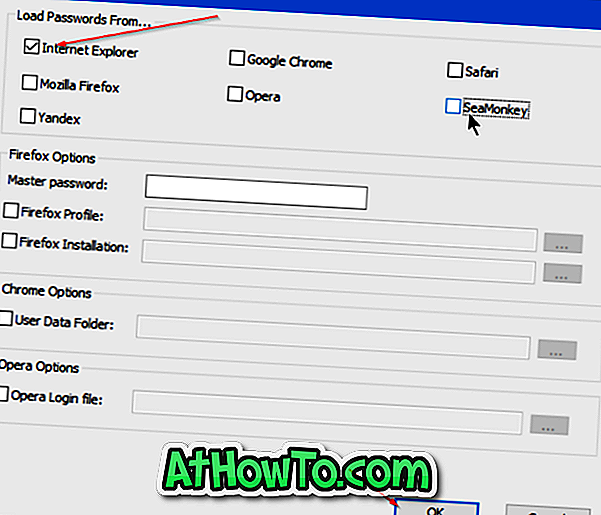
Koska sekä Edge- että Internet Explorer -ohjelmaan tallennetut salasanat tallennetaan Credential Manageriin, työkalu tunnistaa Edge-selaimen Internet Exploreriksi.
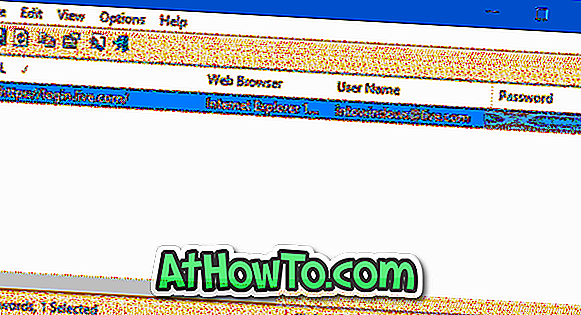
Voit varmuuskopioida tallennetut salasanat
WebBrowserPassView tukee Edge-selaimeen tallennettujen salasanojen viemistä tekstitiedostoon (.txt), HTML-, CSV- tai XML-tiedostotyyppeihin.
Jos haluat viedä kaikki Edge-selaimeen tallennetut salasanat johonkin yllä mainituista tiedostotyypeistä, valitse kaikki salasanat, valitse Tiedosto- valikko, valitse Tallenna valitut kohteet, valitse sijainti tallentaaksesi tiedoston ja napsauta sitten Tallenna- painiketta.
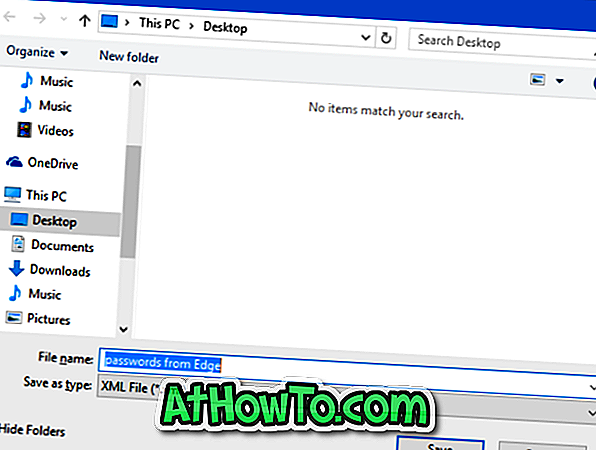
Käytätkö Edgeä oletusselaimena Windows 10: ssä?














